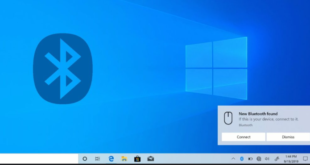Goofn.com – Cara Mematikan Keyboard Laptop Lengkap dan Mudah – Di artikel kali ini saya ingin membagikan sedikit pengalaman mengenai masalah keyoboard laptop. Jadi laptop yang saya punya keyboard internalnya mengalami masalah, Huruf M pada laptop saya tertekan terus.
Alhasil saya harus mematikan keyboard internal bawaan laptop dan menggantinya dengan keyboard eksternal. Karena biaya service untuk membetulkan keyboard internal lumayan mahal.
Sebenarnya jika keyboard internal laptop jika kerusakannya hanya sebatas tombolnya menghilang atau tidak berfungsi ini tidak harus di nonaktifkan.
Namun jika kasusnya seperti punya saya yang selalu mengetik salah satu huruf sendiri maka kita harus menonaktifkan keyboard internal laptop.
Jadi akan percuma jika kita mencolokan dan memasang keyboard eksternal ke laptop yang keyboard internalnya mengetik sendiri. Dan hasilnya akan sama saja tombol akan terus mengetik sendiri.
Maka dari itu hal yang saya lakukan adalah mematikan keyboard laptop dan menonaktifkan total keyboard internal pada laptop saya. Tanpa lama lama kita langsung masuk ke pembahasannya saja
Cara Cepat Mematikan Keyboard Internal Laptop di Windows 7
- Klik Start —-> tulis di kolom Search “Device Manager” lalu klik “Device Manager” atau
- Klik Start -> Klik Kanan My Computer -> Properties -> lalu pilih Device Manager”
- Nanti akan muncul halaman device manager -> pilih bagian keyboard dan klik segitiga kecil yang ada disebelah kiri untuk melihat keyboard yang terpasang
- Klik kanan pada nama keyboardnya lalu klik Update Driver Software, disini keyboard bawaan saya bernama “Standard PS/2 Keyboard” tiap laptop mungkin bisa sama dan bisa berbeda
- Selanjutnya akan muncul jendela update dan pilih “Browse my computer for driver software”
- Selanjutnya Pilih “Let me pick a list of device driver on my computer”
- Akan muncul Jendela baru dan hapus tanda centang di kolom “Show Compatible Hardware” Maka akan banyak muncul pilihan driver keyboard untuk laptop
- Misalkan laptop anda adalah Acer sama seperti saya,pilihlah driver selain merek acer disini saya memilih merek laptop samsung, kalian juga bisa memilih merek lain yang penting tidak sama dengan merek laptop anda
- Selanjutnya klik next dan nanti akan muncul pesan bahwa merek ini tidak kompatibel dengan laptop anda, abaikan saja ini dan lanjut saja klik OK dan tunggu proses instalasinya sampai selesai
- Setelah selesai nanti laptop akan meminta anda untuk merestart laptop anda agar proses install berjalan dengan baik
- Pasang Keyboard Eksternal dan Mouse Exksternal karena nantinya Mouse Pad dan Keyboard bawaan tidak bisa dijalankan
Peringatan : Setelah melakukan ini harap gunakan “mouse eksternal” dan “keyboard eksternal” karena nantinya mouse dan keyboard internal akan tidak aktif.
Kesimpulan dan Penutup
Gampangnya dari tutorial mematikan keyboard ini adalah kita mengganti driver bawaan laptop milik kita dan menggantinya dengan merek lain. Agar keyboard bawaan laptop bisa mati karena driver yang digunakan berbeda dengan merek bawaan
Semoga artikel tentang Cara Mematikan Keyboard Laptop ini bisa membantu anda semua yang sedang kesulitan, Terimakasih sudah menyempatkan membaca artikel ini.
Jika masih ada pertanyaan silahkan teman teman bisa bertanya dikolom komentar yang ada dibawah.
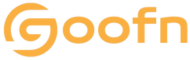 www.goofn.com Media Informasi
www.goofn.com Media Informasi